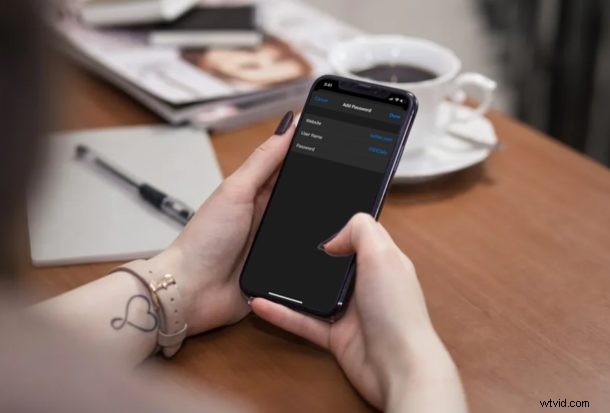
Czy używasz pęku kluczy iCloud do przechowywania haseł do różnych kont internetowych? Jeśli tak, czy wiesz, że możesz ręcznie dodać wszystkie swoje konta online w jednym miejscu, zamiast przechodzić do odpowiednich witryn indywidualnie? Dodawanie danych logowania do pęku kluczy iCloud jest łatwe na iPhonie i iPadzie.
Domyślnie Brelok wyświetla monit o zapisanie informacji o koncie za każdym razem, gdy logujesz się do witryny lub aplikacji, o ile ta funkcja jest włączona. Chociaż jest to wystarczająco wygodne dla większości użytkowników, niektórzy z was mogą nie chcieć radzić sobie z problemami związanymi z przeglądaniem kilku witryn internetowych lub otwieraniem wielu aplikacji, aby zapisać swoje konta w pęku kluczy. Istnieje jednak alternatywny i szybszy sposób dodawania haseł do pęku kluczy, o których nie wie kilku użytkowników.
Jeśli chcesz nauczyć się tej alternatywnej metody, aby szybko dodawać nowe konta do pęku kluczy na urządzeniu z systemem iOS, czytaj dalej, aby dowiedzieć się, jak ręcznie dodawać hasła do pęku kluczy na iPhonie i iPadzie.
Jak ręcznie dodać loginy i hasła do pęku kluczy na iPhonie i iPadzie
Wszystkie informacje związane z pękiem kluczy iCloud są ukryte głęboko w aplikacji Ustawienia. Jeśli więc chcesz przeglądać zapisane konta używane przez pęk kluczy i dodawać więcej kont ręcznie w jednym miejscu, po prostu dokładnie wykonaj poniższe czynności.
- Otwórz aplikację „Ustawienia” na ekranie głównym iPhone'a lub iPada.
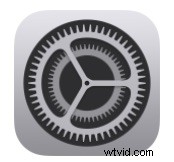
- Aby przejść do sekcji haseł, przewiń w dół i dotknij "Hasła i konta" w menu Ustawienia.
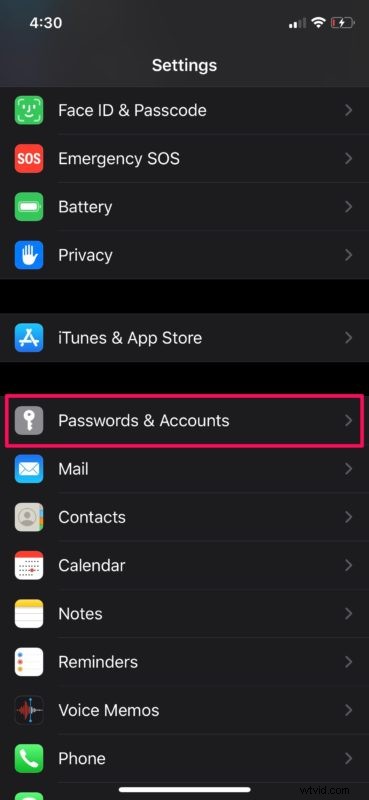
- Teraz dotknij „Hasła do witryn i aplikacji”. Zostaniesz poproszony o autoryzację za pomocą Face ID lub Touch ID w zależności od urządzenia, którego używasz.
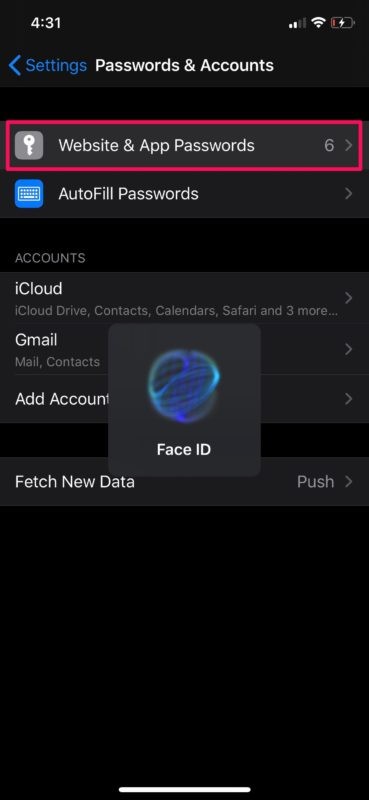
- Tutaj dotknij ikony „+” znajdującej się w prawym górnym rogu ekranu, tuż obok opcji Edytuj.
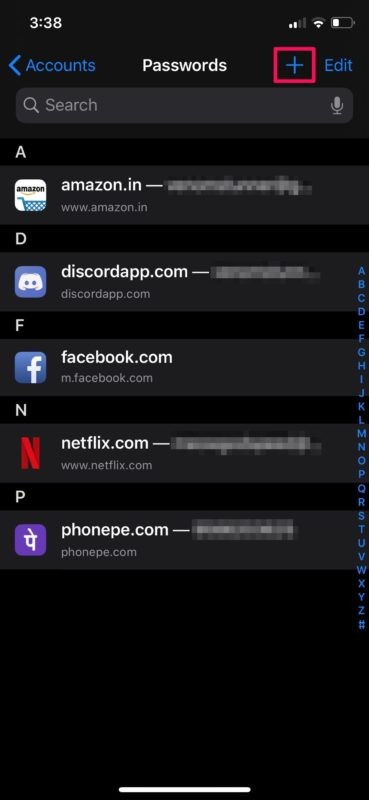
- Spowoduje to wyświetlenie menu u dołu ekranu. Tutaj wpisz szczegóły strony internetowej, nazwę użytkownika i hasło do konta, jak pokazano na zrzucie ekranu poniżej. Po wypełnieniu informacji dotknij „Gotowe”, aby wyjść z tego menu.
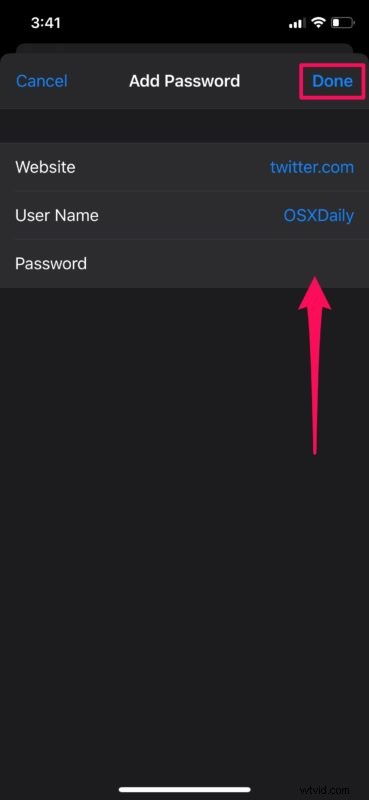
- Nowo dodane konto będzie teraz wyświetlane w sekcji Hasła pęku kluczy. Możesz powtórzyć te kroki, aby dodać dowolną liczbę kont w jednym miejscu.
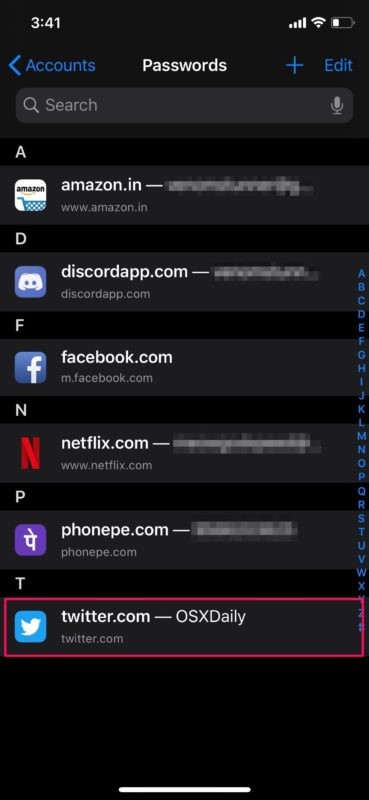
To prawie wszystkie kroki, które musisz wykonać, aby ręcznie dodać hasła do pęku kluczy iCloud. S
podobnie jak w przypadku dodawania nowych kont do pęku kluczy, możesz również ręcznie aktualizować konta i hasła pęku kluczy w tej samej sekcji, co pomaga upewnić się, że funkcja nie wypełnia automatycznie nieaktualnych informacji.
Po zakończeniu te ręcznie dodane konta będą działać tak samo, jak każde inne konto dodane do pęku kluczy po wyświetleniu monitu. Musisz po prostu przejść do dodanej witryny i uwierzytelnić się za pomocą Face ID lub Touch ID, aby pęk kluczy mógł automatycznie wypełnić szczegóły, dzięki czemu logowanie jest znacznie szybsze i łatwiejsze.
Warto tutaj zauważyć, że te ręcznie dodane informacje są synchronizowane na wszystkich innych urządzeniach Apple, o ile są one zalogowane na to samo konto Apple. Jest to możliwe dzięki iCloud i zapewnia szybki i łatwy dostęp do wszystkich danych logowania, niezależnie od tego, z jakiego urządzenia korzystasz.
Czy używałeś innego menedżera haseł przed pękiem kluczy? Jeśli tak, szybko zdasz sobie sprawę, że pęk kluczy iCloud ma sporo negatywów. Brakuje w nim pewnych podstawowych funkcji, których można oczekiwać od menedżera haseł, takich jak ostrzeganie w przypadku naruszenia bezpieczeństwa lub możliwość zmiany hasła bez opuszczania aplikacji. Właśnie dlatego menedżery haseł innych firm, takie jak LastPass lub DashLane, byłyby bardziej idealnym rozwiązaniem.
Czy ręcznie dodałeś nowe konta i hasła do pęku kluczy na iPhonie i iPadzie? Co myślisz o tym sprytnym menedżerze haseł, który jest wypiekany na urządzeniach z systemem iOS, iPadOS i macOS? Czy planujesz na dłuższą metę wypróbować bardziej efektywne rozwiązanie innych firm? Podziel się z nami swoimi przemyśleniami i opiniami w sekcji komentarzy poniżej.
